win10更新失败报错0x80240008怎么办
相信有很多使用win10系统的用户都有定期更新升级win10系统的习惯,不过也有很多用户在升级的时候会碰到错误,最近有位win10系统用户更新是遇到错误代码“0x80240008”,那么win10更新失败报错0x80240008怎么办呢?今天为大家分享win10更新失败0x80240008的解决方法。
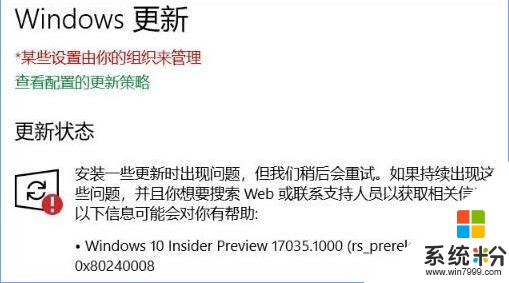
win10更新失败报错0x80240008解决方法:
1、在此电脑上单击右键,选择【属性】按钮;如图所示:
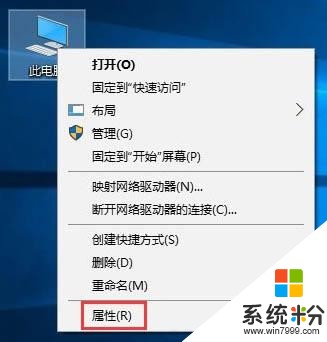
2、打开系统界面,点击【高级系统设置】;如图所示:
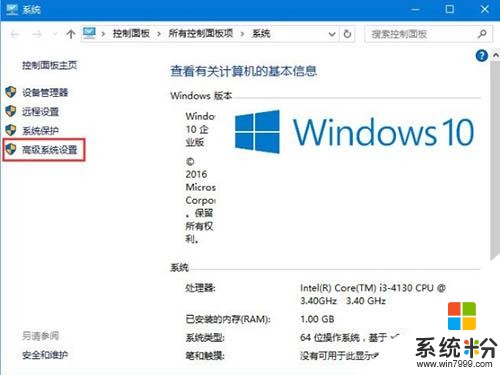
3、在高级界面下的【启动和故障恢复】下方,点击【环境变量】按钮,如图所示:
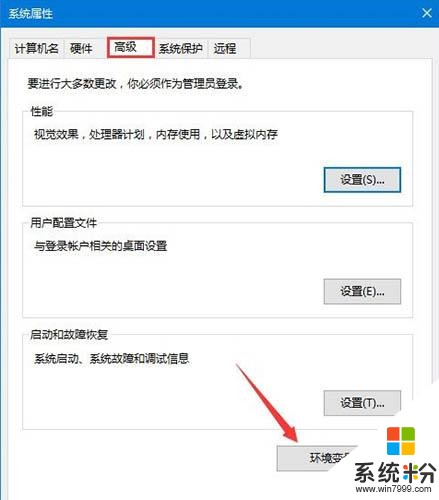
4、在上面的用户的变量框中双击打开 TEMP,将其变量值修改为:%USERPROFILE%\AppData\Local\Temp ,修改后点击确定保存。如图所示:
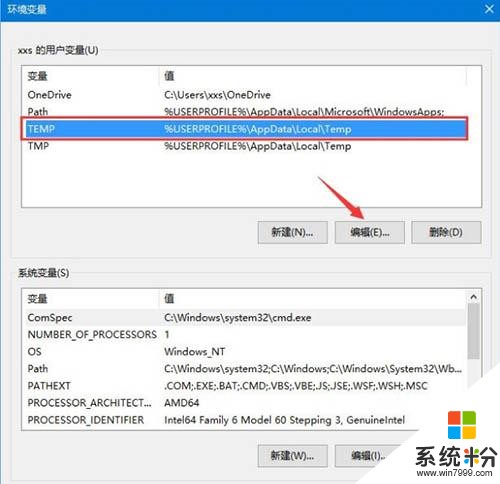
5、同样双击打开TMP,将其变量值修改为:%USERPROFILE%\AppData\Local\Temp ,点击确定保存,在环境变量框中点击确定保存。如图所示:
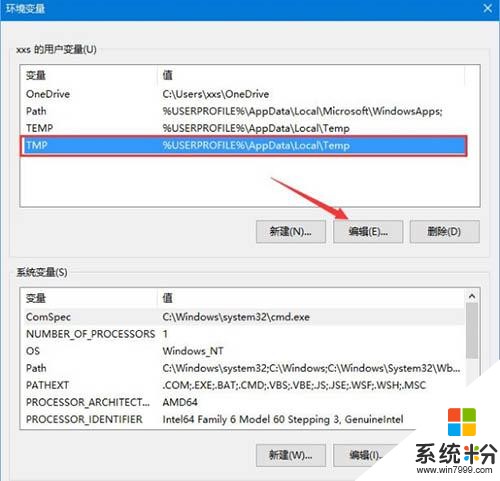
关于win10更新失败报错0x80240008的解决方法就为用户们详细介绍到这边了,如果用户们更新系统的时候碰到了同样的问题可以参考以上方法步骤进行解决哦,希望本篇教程对大家有所帮助。本文转发自u启动,原文链接:http://m.uqidong.com/win10/class/9015.html









